Kapitel 4 Konfigurera externa enheter
Du kan ansluta flera externa enheter till SunPCi-kortet och kontaktblecket (extrautrustning) och använda dem som om de var anslutna till en PC. Det här kapitlet innehåller instruktioner för installation och konfigurering av följande externa enheter:
-
Ljud-, video- och USB-anslutningar
-
Ansluta en lokal skrivare eller andra parallella enheter
-
Ansluta en seriell enhet
-
Arbeta i nätverk med SunPCi
Ljud-, video- och USB-anslutningar
Kontaktblecket på SunPCi-kortet innehåller tre ljudportar (linje in, linje ut och mikrofon), en extern videoport och en USB-port (Universal System Bus). USB-porten kan fungera tillsammans med vilken USB-enhet som helst, till exempel en kamera eller en skrivare.
Obs!
Windows NT 4.0 har inte stöd för USB-enheter.
Obs!
Ljudporten i SunPCi dirigerar inte ljud genom arbetsstationens högtalare. För att kunna höra ljudet måste du ansluta separata högtalare eller hörlurar till Linje ut-porten.
Obs!
Om du ansluter externa enheter till USB-kontakten måste du ange ett externt strömförsörjt nätnav för USB-enheterna. Om du inte använder ett externt nätnav startar USB-enheten eventuellt inte.
Figur 4-1 visar portarna på SunPCi-kortets kontaktbleck.
Figur 4-1 SunPCi kabelanslutningar
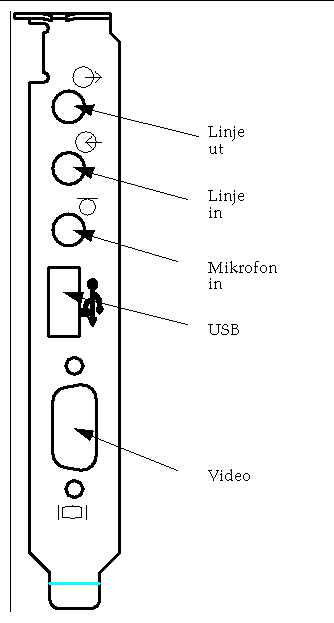
Ansluta en extern bildskärm till SunPCi
Du kan ansluta en extern VGA-bildskärm till videoutgången på SunPCi-kortet. Då kan du köra PC-program på en annan bildskärm, vilket sparar plats på arbetsstationens bildskärm. Den externa bildskärmen kan också användas för program som behöver direkt VGA-kontroll, DirectX, animering eller hög videoprestanda.
Anslut den externa bildskärmen genom att koppla bildskärmskabeln till videoporten på SunPCi-kortet.
Obs!
Mer information om hur du finjusterar externa VGA-skärmar som ska användas med PC-baserade spelprogram finns i "Finjustera konfigurationen".
Välja och installera drivrutiner för video
När du har anslutit VGA-skärmen måste du installera rätt drivrutiner för konfigurationen. När programvaran för SunPCi installerades enligt beskrivningen i Kapitel 3, installerades drivrutinerna som standard med installationsverktyget setup (Windows 95) eller automatiskt (Windows NT) Om SunPCi alltid ska användas på arbetsstationen behöver ingen annan drivrutin installeras.
Konfigurera videoanslutningen på rätt sätt genom att installera rätt drivrutiner för maskinvaruinställningen och operativsystemet. Det finns två tillgängliga drivrutiner för Windows 95: SunPCi-drivrutinerna för arbetsstationens inbyggda video och SMI för den externa VGA-videon. När du har installerat drivrutinerna väljer du den videotyp som ska användas tillsammans med VGA-kommandoväxeln.
Installera den externa videodrivrutinen när du har installerat drivrutinerna för SunPCi och kör installationsverktyget setup igen. När du tillfrågas om vilken bildskärm som ska användas för videosignalen, väljer du Extern Bildskärm. Instruktioner om hur du kör verktyget finns i "Installera drivrutiner för SunPCi".
SMI-läget anger hur SunPCi kör DOS, Windows installationsprogram, Windows säkerhetsläge och fullskärms-DOS i Windows på arbetsstationens video. Detta är videobilden du ser innan drivrutinerna för SunPCi installeras. SMI styr också VGA-läget för den externa videon.
Information om hur du ställer in den externa videon för Windows NT, finns i "Konfigurera en extern bildskärm med Windows NT".
Använda Windows drivrutinsomkopplare med SunPCi
Använd den externa VGA-skärmen med SunPCi genom att skriva följande kommando vid systemledtexten.
% sunpci -vga
Använd SunPCi med arbetsstationens inbyggda video genom att skriva standardkommandot sunpci i systemledtexten. Tabell 4-1 beskriver typen av videoutgång för det operativsystem som används, den videodrivrutin som är installerad och om du skrev sunpci -vga i ledtexten eller inte.
Tabell 4-1 Matris för videoalternativ|
PC-operativsystem |
VGA-bildskärm ansluten |
VGA-bildskärm ej ansluten |
|---|---|---|
|
DOS (-vga-omkopplare används) |
Video dirigerad till VGA-bildskärm |
Video bortkopplad; SunPCi-fönstret visar meddelande om att video har omdirigerats |
|
DOS (-vga-omkopplare används ej) |
Video dirigeras till ett SunPCi-fönster på arbetsstationens skärmbild |
Video dirigeras till ett SunPCi-fönster på arbetsstationens skärmbild |
|
Windows 95 VGA-drivrutiner används |
Video dirigeras till VGA-bildskärm |
Video bortkopplad |
|
Windows 95 Drivrutiner för SunPCi installerade |
Video dirigeras till ett SunPCi-fönster på arbetsstationens skärmbild |
Video dirigeras till ett SunPCi-fönster på arbetsstationens skärmbild |
|
Windows NT (SunPCi-drivrutinerna har installerats automatiskt) |
Video dirigeras till SunPCi-fönstret på arbetsstationens skärmbild; för att använda extern bildskärm, installera drivrutinen sis5598.
|
Video dirigeras till ett SunPCi-fönster på arbetsstationens skärmbild
|
Obs!
Om drivrutinerna för VGA är installerade, men ingen extern VGA-bildskärm har anslutits och du vill installera SunPCi-drivrutinerna för Windows 95, följer du instruktionerna i Kapitel 3 när du installerar SunPCi-drivrutinerna.
Konfigurera en extern bildskärm med Windows NT
Obs!
Använd inte fönstret OS Loader när du startar Windows NT för att starta till VGA-skärmen, utan följ anvisningarna i det här avsnittet för att ställa in den externa VGA-drivrutinen
Gör så här om du vill använda en extern bildskärm med Windows NT:
-
Välj Inställningar på Start-menyn och sedan Kontrollpanelen.
Kontrollpanelen öppnas.
-
Dubbelklicka på ikonen Bildskärm.
Fönstret Egenskaper för bildskärm öppnas.
-
Klicka på fliken Inställningar och sedan på Typ av bildskärm.
Fönstret Typ av bildskärm öppnas.
 Varning!
Varning! Klicka inte på knappen Identifiera i fönstret Typ av bildskärm. Om du klickar på Identifiera startar SunPCi om.
-
Klicka på Ändra.
Ändra bildskärm visas.
-
Klicka på Diskett finns.
Dialogrutan Installera från diskett visas.
-
Skriv c:\sis5598 och klicka på OK. Klicka sedan på OK igen.
-
Följ instruktionerna på skärmen. När du är klar startar du om SunPCi med växeln -vga enligt följande:
% /opt/SUNWspci/bin/sunpci -vga
Windows NT visas nu på din externa bildskärm. En upplösning på 1024x768 med 8-bitars djup vid 75 Hz fungerar bäst. Mer information om bildskärmsupplösningar och färgdjup finns i "Problem med videobilden".
Obs!Varje gång som du ändrar visningsläge (från arbetsstationens bildskärm till den externa eller omvänt), måste du avsluta Windows NT och starta om SunPCi. När du startar om SunPCi öppnas rätt drivrutin för bildskärmen.
Återställa arbetsstationens bildskärm
Om du har använt den externa bildskärmen för Windows NT och vill växla tillbaka till arbetsstationens bildskärm, följer du samma anvisningar som när du valde den externa bildskärmen. Vid Steg 6 skriver du inte c:\sis5598, utan skriv i stället c:\sunvideo. När du har avslutat proceduren och startat om Windows NT, visas Windows NT i SunPCi-fönstret på arbetsstationens bildskärm.
Obs!
Innan du ändrar bildskärmens upplösning eller visningsdjup, ska du vara noga med att stänga alla öppna program och spara ditt arbete. Du behöver inte prova en ny inställning innan du tillämpar den.
Installera programvaran för USB-stöd för Windows 95
Om du kör en tidigare version av Windows 95 (t ex Windows 95b), har ditt operativsystem inte automatiskt stöd för USB-enheter (Universal System Bus). Du måste installera USB-drivrutinen för Windows 95 usbsupp.exe innan du kan använda USB-enheter med SunPCi. Figur 4-1 visar var USB-porten sitter på kontaktblecket på SunPCi-kortet.
Obs!
Windows NT 4.0 har inte stöd för USB-enheter. Drivrutinen usbsupp.exe fungerar bara med Windows 95.
Kontrollera din version av Windows 95
Gör så här om du inte vet vilken version av Windows 95 du har installerat på SunPCi. Du måste känna till versionsnumret innan du kan installera USB-drivrutinen.
-
På skrivbordet i Windows 95 högerklickar du på ikonen Den här datorn.
Snabbmenyn visas.
-
Välj Egenskaper och klicka sedan på fliken Allmänt.
Information om din Windows 95-version visas. Om versionsnumret är 4.00.950B eller högre, kan du installera USB-drivrutinen. Om versionsnumret inte är 4.00.950B eller högre, måste du uppgradera din version av Windows 95 innan du kan använda USB-enheter.
Installera drivrutinen usbsupp.exe
Drivrutinen usbsupp.exe finn på Windows 95 OEM Service Release CD-ROMs version 2.1 och 2.5 vid enhet:\Other\USB Folder (där enhet: är enhetsbokstaven för din cd-enhet). Om du inte har cd-skivan till hands kan du hämta drivrutinen på webben på adressen http://www.microsoft.com/HWDEV/devdes/usbgame.htm. Spara filen på en diskett eller en temporär plats på C-enheten, t ex C:\temp.
Så här installerar du drivrutinen:
-
Klicka på Start och välj Program, och sedan Utforskaren på snabbmenyn.
Fönstret Utforskar visas.
-
Leta upp filen USBSUPP.EXE och dubbelklicka på ikonen.
-
Följ instruktionerna på skärmen när du ska installera drivrutinen.
När du har startat om Windows 95 ska du kunna använda USB-enheter tillsammans med Windows 95.
Filen README.TXT som medföljer drivrutinen innehåller information om hur du avinstallerar och installerar om drivrutinen, om du skulle behöva göra det. I filen beskrivs även hur du kontaktar Microsoft Knowledge Base för mer information om USB-drivrutinen.
Ansluta en lokal skrivare eller parallellenhet
Kontaktblecket (extrautrustning som ingår i SunPCi-paketet) har en parallellport som kan användas för att ansluta en skrivare (eller annan parallellenhet) till SunPCi. Figur 4-2 visar kontakterna på kontaktblecket.
Figur 4-2 Kontaktblecksanslutningar
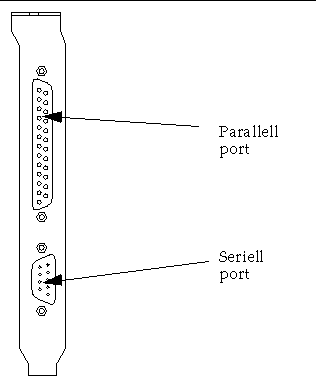
Om du inte redan har installerat kontaktblecket, gör du det innan du ansluter skrivaren. Se SunPCi 1.1 Installationshandbok för att läsa om hur du installerar kontaktblecket.
När kontaktblecket har installerats ansluter du parallellkabeln i kontaktbleckets parallellport. Parallellporten på SunPCi är tilldelad LPT1. Du kan tilldela skrivarporten till skrivaren från Kontrollpanelen i Windows. Mer information om hur du installerar skrivare i Windows 95 finns i Kapitel 5.
Om du vill skriva ut med SunPCi till parallellporten använder du utskriftskommandot i ditt PC-baserade program, precis som du gör från en PC.
Obs!
Dessa instruktioner gäller för en lokal skrivare som kopplats till parallellporten på SunPCi-kortet. Mer information om hur Solarisskrivare används tillsammans med Windows 95/NT finns i "Skriva ut från Windows 95/NT med skrivare från Solaris". Mer information om hur du använder USB-skrivare finns i "Installera programvaran för USB-stöd för Windows 95".
Ansluta en seriell enhet
Kontaktblecket innehåller en seriell port som kan användas för att ansluta ett modem eller en seriell enhet till SunPCi. Den seriella porten är tilldelad COM1. Figur 4-2 visar placeringen av den seriella porten på kontaktblecket.
Använd den seriella porten genom att ansluta den seriella kabeln från enheten till COM-porten på kontaktblecket. Om du behöver installera ytterligare drivrutiner för enheten, ska du ha programvarudisketten eller cd:n tillgänglig och använda den motsvarande kontrollpanelen när du installerar drivrutinerna. Mer information om hur du ansluter och använder den seriella enheten finns i dokumentationen för enheten.
Arbeta i nätverk med SunPCi
SunPCi innehåller en ny NDIS-drivrutin som gör att du kan ansluta SunPCi-värden till ett Ethernet-nätverk. Den nya drivrutinsfunktionen är framtagen för att användas tillsammans med Windows 95/NT.
Konfigurering av nätverksprotokollet i Windows 95 och Windows NT
Vanligen konfigureras nätverksprotokollet som en del av installationen för Windows 95/NT. Om du har bytt nätverk eller nätverksegenskaper, eller om du inte ställde in nätverket under installationen, måste du konfigurera TCP/IP (Transmission Control Protocol/Internet Protocol) för att kunna ansluta till nätverket. Mer information finns i dokumentationen som levererades med din version av Windows 95/NT.
Information om hur du ställer diagnos på nätverksproblem finns i Bilaga A.
Ställa in TCP/IP-egenskaper
Innan du kan konfigurera TCP/IP måste du skaffa viss information från nätverksadministratören. Kontrollera att följande information finns:
-
Datornamnet på SunPCi (det namn som du angav när du installerade Windows 95/NT). Namnet finns också i identifikationsfliken på nätverkets kontrollpanel. (Nätverkets kontrollpanel presenteras i följande procedur.)
-
IP-adressen för SunPCi-datorn (måste skilja sig från arbetsstationens IP-adress.)
-
Nätmasken för nätverket.
-
IP-adressen för din router/gateway (om den används).
-
Värdnamnet, domännamnet och IP-adressen för varje DNS-server (Domain Name Service) på arbetsplatsen (om sådana används).
Konfigurera TCP/IP genom att använda nätverkets kontrollpanel i Windows 95/NT. Ange informationen du har erhållit i motsvarande fält i listan. Mer information om hur du ställer in nätverk med Windows 95 eller Windows NT finns i dokumentationen som levererades med Windows.
Nätverksanpassa arbetsstationen och SunPCi-värden
Som standard känner inte arbetsstationen och SunPCi-värden av varandra i nätverket. Om de behöver kommunicera över nätverket, måste du skicka informationen via nätverksroutern. Om du ska konfigurera arbetsstationen och SunPCi-systemet, måste du känna till IP-adresserna till arbetsstationen, SunPCi-kortet och nätverksroutern. Dessutom behöver du den nätmask som används i nätverket. Om du inte känner till IP-adresserna eller inte har tilldelat SunPCi någon ännu, kontaktar du nätverksadministratören.
Obs!
Den här proceduren fungerar inte om du använder DHCP för att erhålla IP-adresserna för antingen arbetsstationen eller SunPCi.
I det här exemplet har systemen följande
-
IP-adress för SunPCi-kortet: 192.9.200.1
-
IP-adress för värdarbetsstationen: 192.9.200.2
-
IP-adress för routern: 192.9.200.3
-
Nätmasken: 255.255.255.0
Innan du börjar bör du kontrollera att du har kontoåtkomst till det system som du använder som nätverksrouter.
Gör så här för att ställa in anslutningarna mellan systemen:
-
Klicka på Startknappen i Windows 95/NT och välj sedan Program och MS-DOS-prompt.
-
Ange följande kommando vid DOS-ledtexten (skriv inte C:\>-ledtexten):
C:\> cd windows
-
Om du vill starta nätverket varje gång som du startar Windows 95 eller Windows NT, måste du skapa en kommandofil och lägga till den i Windows startmapp (t ex C:\WINDOWS\Start Menu\Programs\Startup\ADDROUTE.BAT). Filen ska innehålla två rader i stil med följande (med namnet på IP-adresserna för dina system). Till exempel:
@echo off route add 192.9.200.2 mask 255.255.255.0 192.9.200.3
-
Ange följande kommando i värdarbetsstationen, men byt ut IP-adresserna i exemplet mot IP-adresserna för ditt SunPCi-kort och router (proxysystem):
% route add 192.9.200.1 192.9.200.3 1
Om du vill kan du ange den här information i ett /etc/rc-skript som körs varje gång du startar om arbetsstationen.
-
I routern (som kan vara en annan arbetsstation, en router eller en annan dator på samma delnät som din arbetsstation och SunPCi-värd), anger du följande kommando, men byter ut IP-adresserna i exemplet mot IP-adresserna för ditt SunPCi-kort och din arbetsstation:
% route add 192.9.200.1 192.9.200.3 0 % route add 192.9.200.2 192.9.200.3 0
Du bör nu kunna pinga SunPCi-värden från arbetsstationen och omvänt. Mer information om hur du felsöker TCP/IP-anslutningar finns i "Problem med nätverket".
Använda PC Launcher med SunPCi-programmet
När du har konfigurerat arbetsstationen och nätverket för kommunikation med TCP/IP, kan du använda programmet PC Launcher för att starta SunPCi från skrivbordet i Solaris. PC Launcher är ett CDE-verktyg; det finns inte för OpenWindows.
Innan PC Launcher kan fungera med SunPCi, måste du ange namnserverinformation under TCP/IP-inställningarna i nätverkets kontrollpanel. Mer information om hur du anger namnserverinformation finns i (DNS-information) finns i "Ställa in TCP/IP-egenskaper". Kontakta nätverksadministratören om du vill försäkra dig om att din arbetsstation också innehåller korrekt namnserverinformation.
Obs!
Kontrollera att SunPCi-värden och din arbetsstation kan pinga varandra efter namn, inte bara efter IP-adress. PC Launcher måste identifiera båda värdarna efter namnen för att fungera.
Så här går du vidare
När du har konfigurerat SunPCi så att det fungerar tillsammans med dina externa enheter, kan du börja använda programmet. Mer information om SunPCi-programmet och dess menyer och kommandon finns i Kapitel 5.
- © 2010, Oracle Corporation and/or its affiliates
